两台电脑配置切换步骤是什么?
13
2025-03-28
电脑在长期使用或是进行高负载工作时容易出现过热现象,若得不到及时处理,可能会导致系统不稳定甚至黑屏。这不仅影响我们的工作效率,也缩短了电脑的使用寿命。当我们的电脑出现过热导致黑屏时应该怎么办?有没有有效的预防措施可以避免这种情况呢?本文将详细解答这两个问题,帮你维持电脑的稳定运行,延长电脑使用寿命。
在探讨解决方案之前,我们需要了解电脑过热的常见原因。电脑内部有许多发热组件,如CPU、GPU、硬盘、主板芯片等。当这些组件长时间运行在高负荷状态下,散热系统如果无法及时有效地将热量散出,电脑就会出现过热现象。散热系统本身的堵塞或损坏,以及电脑内部积尘过多、散热通道受阻也是常见原因。
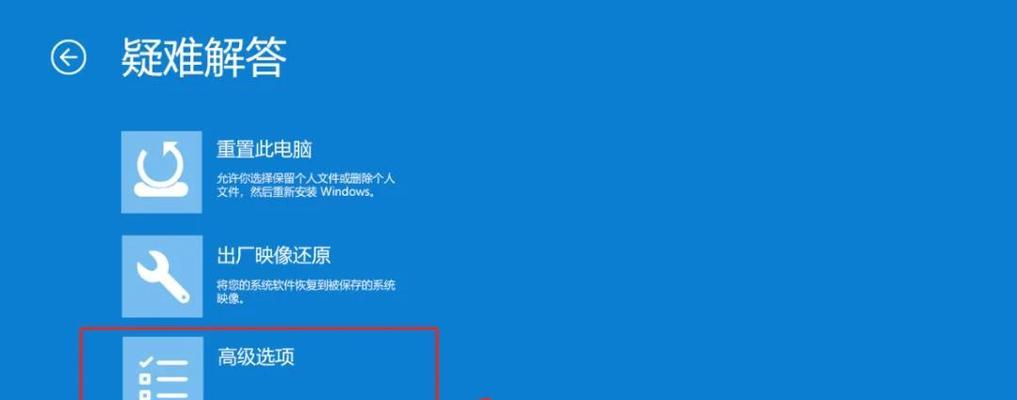
1.确认黑屏是由过热引起的
电脑黑屏可能由多种原因导致,过热只是其中一种。确认问题原因很重要。如果电脑黑屏后触摸电脑外部感觉到温度异常高,或者在电脑散热良好的情况下短时间内频繁黑屏,很可能是过热导致的。
2.关闭电源,让电脑冷却
一旦电脑黑屏,首先要做的就是断开电源,然后打开电脑机箱,清除内部灰尘,并检查风扇是否正常工作。在确认所有部件冷却到室温之前,不要尝试重新开机。
3.清理散热器和风扇
清理积尘可以有效提高散热效率。拆下风扇,用软刷或压缩空气轻轻清理散热器和风扇上的灰尘。注意,使用压缩空气时应保持一定距离,避免水汽凝结损坏电子元件。
4.检查散热系统的完整性和效率
确保散热系统的各个部分(包括散热片、热管、散热风扇)没有损坏,连接正常。可以考虑更换老化的散热垫或是风扇,如果散热效率依旧不佳,可能需要升级整个散热系统。
5.检查电脑软件设置
软件方面,检查是否有不必要的启动程序或后台运行程序占用了过多的系统资源。在Windows系统中,可以使用任务管理器查看和结束占用CPU或GPU资源过高的程序。
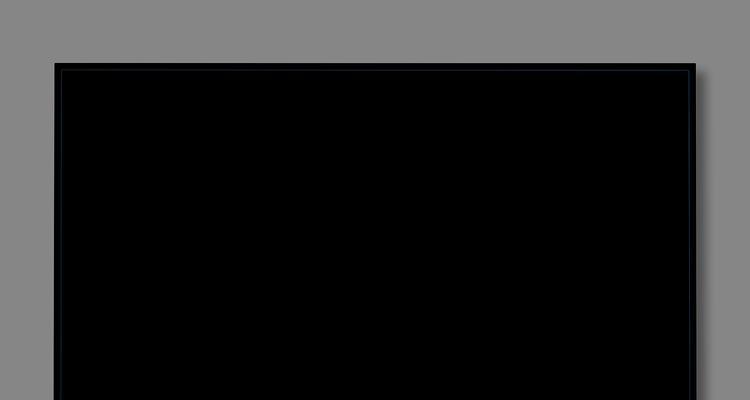
6.考虑增加外部散热设备
在一些情况下,内置散热系统可能已经无法满足需求,这时可以考虑使用外部散热器或是增加电脑机箱的风扇数量来提高散热效率。

1.定期清理电脑内部灰尘
定期清理电脑内部灰尘,可以减少散热通道堵塞的风险,保持散热系统的高效运作。
2.优化电脑内部布局
合理布局内部组件,确保空气流畅通过CPU、GPU等发热区域,避免空气流通不畅。
3.使用散热垫或散热架
对于笔记本电脑用户,可以购买散热垫或是带有风扇的散热架来帮助散热。
4.注意电脑使用环境
避免电脑长时间置于阳光直射、高温或是通风不良的环境中使用。
5.软件层面优化
安装温度监控软件,实时监控电脑硬件温度,合理调整电源管理计划,避免电脑长时间处于高负荷状态。
6.提升电脑的散热性能
可以考虑对电脑进行散热性能的升级,例如更换导热效率更高的导热材料、安装更强劲的风扇或者更有效的散热器。
电脑过热导致的黑屏问题是可预防和解决的,关键在于我们对电脑的定期维护和良好的使用习惯。通过上述的解决步骤和预防措施,我们能够有效地避免电脑过热引发的黑屏问题,确保电脑的稳定运行和硬件设备的长久寿命。
通过以上内容,相信你已经对电脑过热导致黑屏的解决方法和预防措施有了全面的了解。掌握正确的知识和操作步骤,及时地进行维护和调整,你的电脑将能远离过热问题,稳定工作在最佳状态。
版权声明:本文内容由互联网用户自发贡献,该文观点仅代表作者本人。本站仅提供信息存储空间服务,不拥有所有权,不承担相关法律责任。如发现本站有涉嫌抄袭侵权/违法违规的内容, 请发送邮件至 3561739510@qq.com 举报,一经查实,本站将立刻删除。